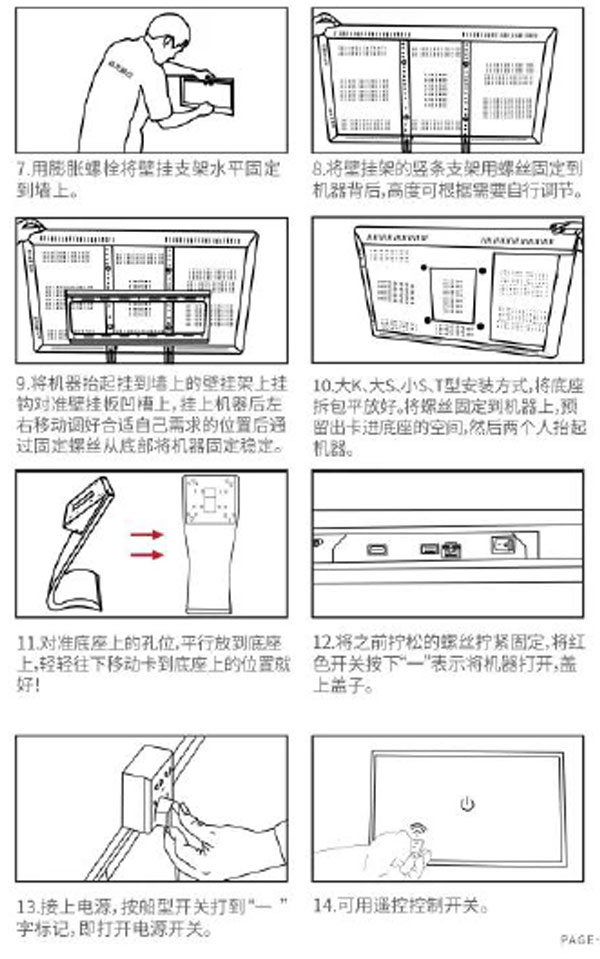使用说明
说明书| 教学一体机
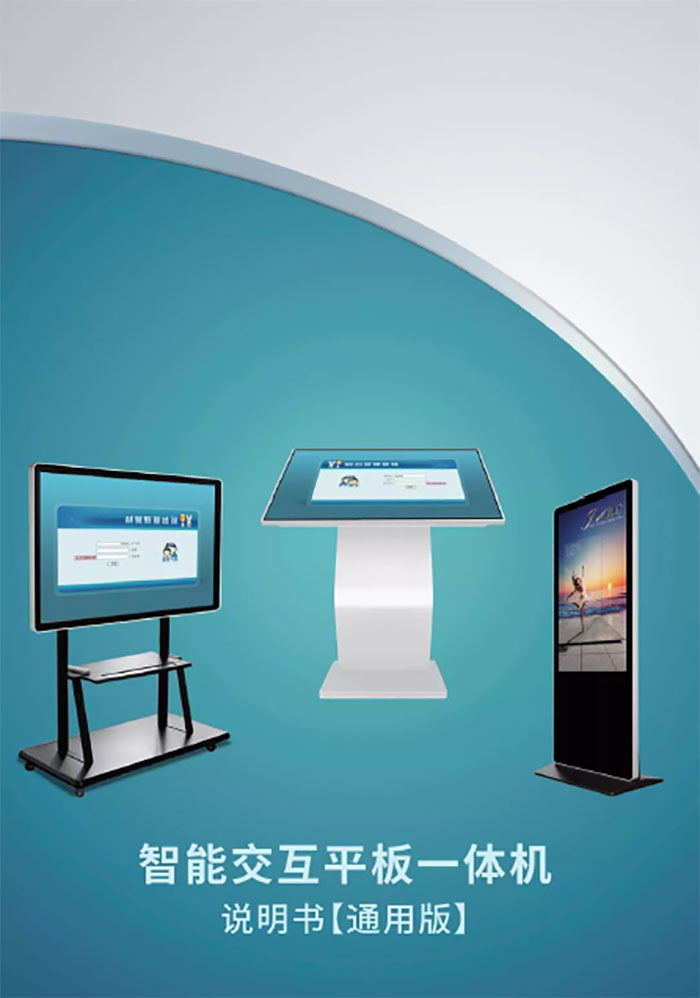
目录
- 有关安全的重要资料 01
- 产品信息 03
- 使用方法 03
- 常见问题与故障排除 05
- 免责说明 08
- 设备安装指导说明 09
有关安全的重要资料
非常感谢您购买我司的智能交互平板-体机,为了您更好的使用此款机器,请您仔细阅读使用说明书,并妥善保管,以便随时查阅。
1.放置
◆请勿将机器放在不平稳、易倾跌倒的地方。
◆请勿将机器放在太阳光能够直射的地方、电暖气等发热物体
或其它热源和强光源的附近
◆请勿将机器放在辐射强的设备旁边
◆请勿将机器放在潮湿或有液体滴溅的地方
◆请勿向机器内部插入任何物品
◆请勿在机器上放置重物
2.电源
◆请检查并确保后壳.上铭牌的电压值与主供电压值的匹配性
◆雷电和闪电天气,请拔掉电源线和天线插头
◆室内无人或长时间不使用时,请拔掉电源插头
◆请避免电源线受到物理或机械破坏
◆请使用专用电源线,不要修改和延长电源线
◆请检查并确保交流电源线地线接通
◆本设备标配的电源线仅适用于本设备,请勿用于其它设备
3.屏幕
◆请勿使用坚硬或锋利的物品在屏幕书写
◆需要清洁时,请先拔下电源插头
◆请用柔性无尘干燥的布擦拭屏幕
◆请勿用水和喷雾式清洁剂清洗本机
◆机器内部清洁请联系售后服务中心
◆请勿长时间将机器设置亮度高画面显示
4.视距
◆观听者眼睛与屏幕间的最佳距离为屏幕对角线的5-7倍。
◆观听者眼睛与屏幕间的最佳观看角度为上下、左右176度内。
5.温度
◆机器由低温区移至高温区的时候,为使机内结露充分散发,请放置一段时间再通电开机。
◆机器正常工作温度为0~40°C
6.湿度
◆请保证室内干燥、凉爽,机器正常工作湿度10~90%。
7.通风
◆请将机器置于通风的地方,保证机器散热良好。
◆保证整机左右和后面10厘米、顶部20厘米以上的空间通风。
8.耳机
◆长时间使用耳机听喧闹的声音,容易对听觉产生影响。
◆如需外接耳机,请提前将机器音量减小。
9.待机
◆机身的待机键不会完全关闭机器,只能让机器处于待机的状态。
10.电池
◆本机使用后的废弃电池需得到正确处置和回收。
◆请勿让小孩接触电池,勿将电池投入火中,以免发生危险。
11清洁要求
◆本产品的后壳有散热孔,清洁时请不要直接向后壳部分喷、倒液体,或使用湿布进行清洁。
产品信息
一、产品名称:智能交互平板- -体机
二、产品概述
智能交互平板一体机将触控技术,智能化软件、多媒体网络通信技术、高清平板显示技术等多项技术综合于-体,整合了投影仪、电子白板、电脑(可选项)、电视(部分产品)、触摸功能等多种设备于一体的多功能互动触控设备,将传统的显示终端提升为功能全面的人机交互设备。用于学校教学、信息查询、智能控制管理、多媒体娱乐、展示展览、电脑操作等等。
使用方法
一、安装方式
警告:为防止伤害,请按安装说明书的规格将设备牢固地固定在支架/墙壁上。
1、壁挂安装
◆取下平板背部的壁挂支架,先使用膨胀螺丝打好孔位,将壁挂的大圆口向上,务必固定牢固;
◆将平板向上抬起,是壁挂螺丝对着壁挂支架上的大圆口处,向里面压入合适距离,让后向下挂架,壁挂安装完毕。
2、移动推车(选配)安装
●以实际移动推车为准(含有安装示意图)
二、使用步骤
◆先将电源线跟机器接通并将电源线另外-头插入AC220V插座口;
◆机器下边缘有一个黑色(或红色) 方形开关,为机器的总电源开关,按动此开关I端,将O端翘起,即为接通电源,反之为关闭电源;
◆机器下边缘或主机盒子位置有一个银色圆型开关(或其他),为主机电脑的启动开关,在总电源打开的前提下按动此开关即开机。
三、触摸屏使用
●左键单击:用手指点击一下屏幕相当于是鼠标的左键单击;
◆双击:用手指连续点击两次触摸屏相当于是鼠标的双击;
◆右键:用手指长按触摸屏表面相当于是鼠标的右键;
◆拖动:按住屏幕对象并拖动。
四、关机
◆软关机:可在电脑桌面用手指点击“开始”一“ 关闭计算机”;
◆硬关机:按动银色圆型开关(或其他) 即可关闭主机电脑(正常情况下请勿按此操作)
五、软件使用
请参考各软件根目录下的电子说明。
常见问题与故障排除
1:为什么交互智能平板电源指示灯红灯亮,指示灯无法转绿灯(蓝灯) ?
◆电源线插座电压和接地正常。如果电源没有问题,需确保TV板-卡端的USB多媒体端口无外接设备。请使用按键或遥控尝试。
2:为什么交互智能平板无法开机?
◆电源线插座电压和接地是否正常。 ◆确保机器的电源船型开关是打开在“1” 的位置。 ◆区分是显示屏无法显示还是主机电脑无法开启。
3:为什么交互智能平板某个或多个按键不起作用?
◆按键是否有因为用力过猛无法弹起或者按键有灰尘挤压导致不起作用。
4:为什么交互智能平板开机Win系统未激活?
◆我司出厂预装Win系统, 如果要正常使用请联系购买微软正版序列号激活。
5:为什么我的Win7系统无屏幕键盘?
您的Win7系统是专业版或者旗舰版正版系统。如果安装的是从网上下载的精简版系统很有可能没有屏幕键盘功能。确认步骤如下:
◆系统“开始”菜单>“所有程序”->附件> "Tablet PC”>“Tablet PC输入面板”即可打TabletPC输入面板。
◆系统“开始”菜单->“所有程序”->附件->“Tablet PC”->“轻松访问” 即可打开屏幕键盘。
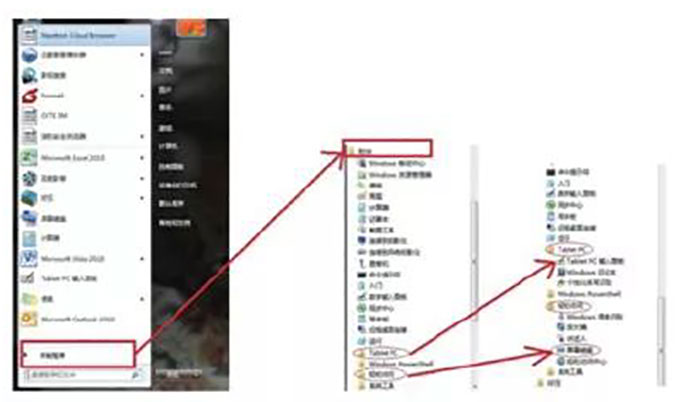
6:为什么打开某些软件无法进行多点触摸操作?
◆我们的交互智能平板是支持多点触摸,某些软件如Photo-shop、普罗米修斯等不支持多点操作导致系统冲突不能使用。使用多点触摸的前提是软件本身支持多点触摸,比如IE浏览器、交互白板软件等均可多点触摸。
7:为什么交互智能平板电脑无声音输出?
电脑通道的声音有两个地方控制,请用按键调大声音。看电脑桌面的右下角的喇叭图标调节声音。如果还是有问题,请进行如下操作:
◆请进入“控制面板”>“声音和音频设备”>“音频”>“默认设备”,确认选择的播放通道。
◆若内置电脑无声音,首先检测喇叭是否正常,将装有歌曲的U盘插在TV板卡的USB口上,切换到多媒体通道下,测试有无声音,若有,则喇叭是好的,若无,可能是喇叭或者TV板卡的问题。
◆若喇叭是好的,一般是系统问题,请对系统进行重装操作。
8:为什么交互智能平板会显示“无信号”?
“无信号”是指没有信号输入。
◆确认主机电脑是否开启;
◆确认信号源或者是通道选择是否正常,默认HDMI (即高清)通道。
9:设备出现三无(指示灯不亮、无声音、屏幕没有光)故障怎么办?
◆检查电源线是否连接好;
◆电源线插座供电是否正常;
◆设备电源开关是否开启;
◆电脑主机是否开启。
10:为什么交互智能平板屏幕玻璃上有水雾?
◆此现象属于正常现象,是由于机器玻璃内外温度差导致水雾产生,
-般情况正常使用机器3-5天就可以消失,完全不影响正常使用。
11:怎样清洁触摸屏?
◆请用电脑屏幕清洁剂喷在毛巾,上,再用毛巾擦试玻璃表面。一般情况下,可直接用干毛巾擦去玻璃表面的灰尘,注意事项:保持边框、底边干净,避免滴撒任何液体。
12:设备出现问题怎么办?
◆请按照我们提供的步骤排查,确认是智能平板出现异常时,请拨打我们全国售后热线,会有专人为您解答。
免责说明
◆违反产品使用说明书使用指导而导致的产品损坏。
◆因安装不当造成的硬件损坏。
◆擅自更改或维修而导致的产品损坏。
◆超出允许使用环境而导致的产品损坏。
◆由于非正常外力而导致的产品损坏。
◆自然灾害或其他不可抗力而导致的产品损坏。
◆私自私下或损坏防拆标贴。
◆无法提供有效购买凭证。
设备安装指导说明